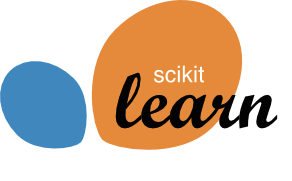Pytorch 环境搭建指南
不像 sklearn,Pytorch 的安装过程比较复杂,我们甚至需要从挑选合适的版本开始。
如果你不想在本地安装,也可以使用云服务器,比如 AWS、Azure、GCP 等(如果需求较低,可以使用个人轻量级云计算平台,比如AutoDL等),只需要在云服务器上安装 CUDA 以及相应的驱动(一般平台都提供了自动化安装),然后在本地连接云服务器,就可以使用云 GPU 算力进行模型训练与推理。
本章大部分内容参考与图片来源自:最详细的 Windows 下 PyTorch 入门深度学习环境安装与配置 CPU GPU 版 | 土堆教程 - Bilibili。原视频非常详细,本文主要主要进行了简化,如果希望了解更多深层的内容可以观看原视频。
[选读]为什么要选择不同的版本?
Pytorch 官方提供了 CPU 与 GPU 两个大类版本,对应了不同的计算硬件。
- CPU 版本适用于没有 NVIDIA 显卡的机器,可以快速进行模型训练与推理。
- GPU 版本适用于有 NVIDIA 显卡的机器,可以加速模型训练与推理。
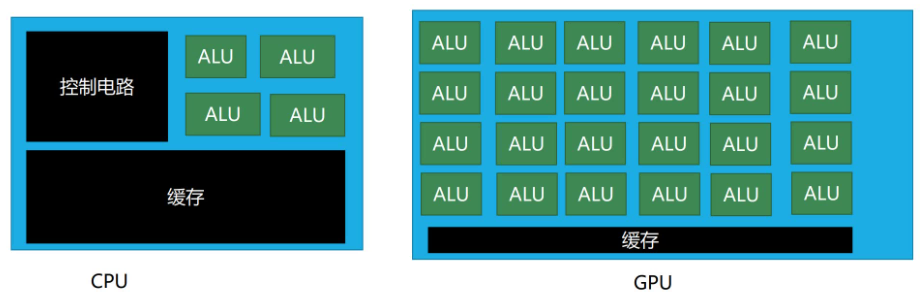
一般来说,我们推荐使用 GPU 版本,因为其在训练和推理的速度上都有显著提升,但并不是所有电脑都配备了支持 CUDA 加速的 NVIDIA 显卡,因此我们需要根据自己的机器选择合适的版本。
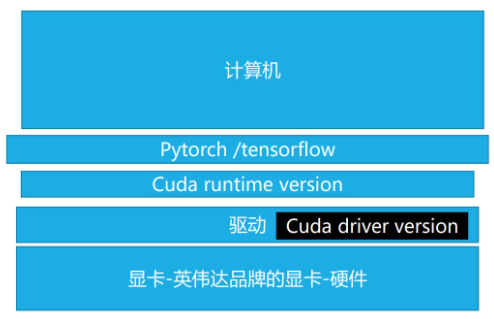
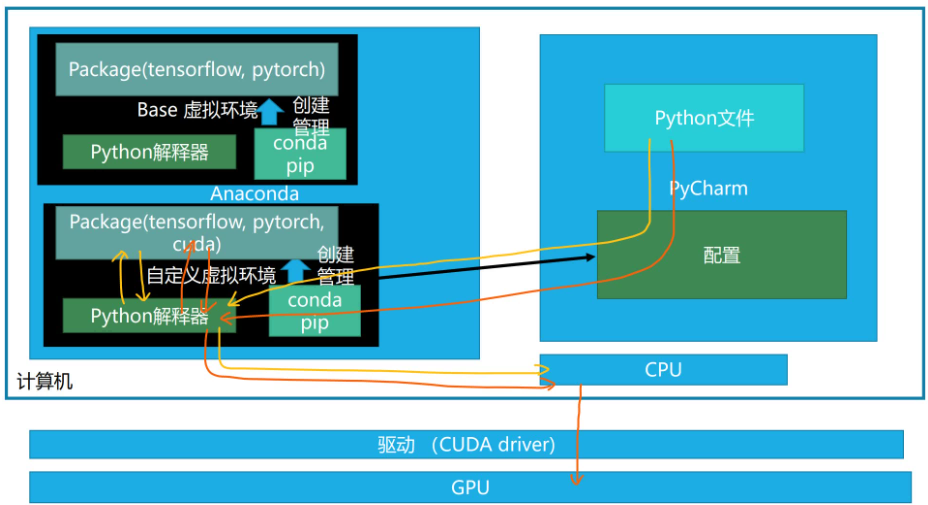
当然,如果你懒得选或者并不在意速度,那么直接无脑选 CPU 版本也是可以的。
新建虚拟环境
Anaconda
首先,我们需要一个 Anaconda。
在文档的机器学习部分中,我提到过我们没有必要使用 Anaconda 安装 sklearn。但是在深度学习阶段,不论是为了开发、迁移还是部署,安装 Anaconda 无疑是最方便的选择。
安装方式可以参考ML&Sklearn - Anaconda 环境搭建
接着我们新建一个 conda 环境用于专门进行 Pytorch 的安装与应用。
[选项 1] GUI 方式安装
如果你的 Anaconda 版本支持 Anaconda Navigator 可视化界面,那么你可以直接在 Navigator 中新建一个环境。
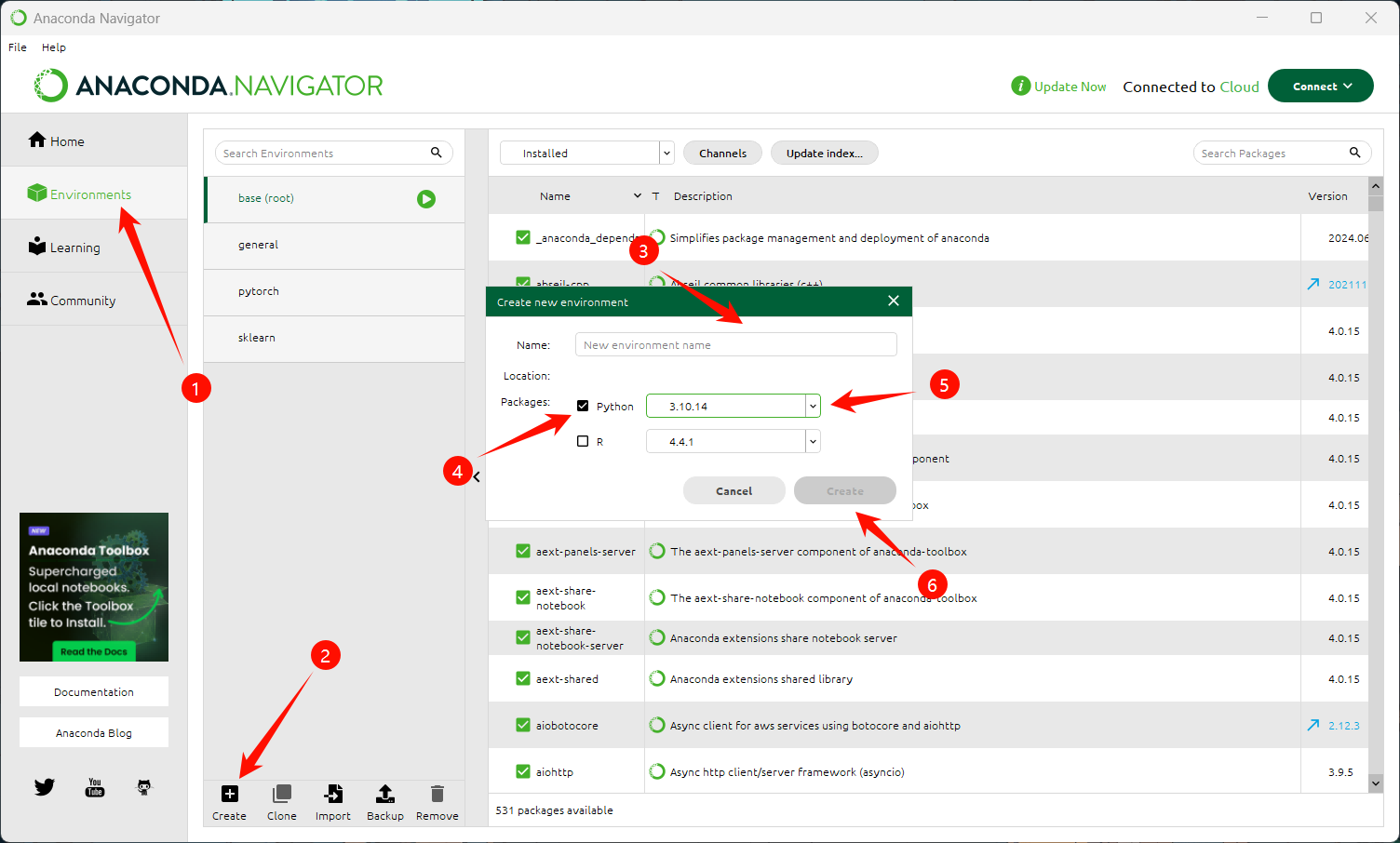
[选项 2] 命令行方式安装
如果你的 Anaconda 版本不支持 Anaconda Navigator 可视化界面,那么你可以使用命令行的方式新建一个环境。
打开 Anaconda Prompt(使用系统的搜索功能),输入以下命令新建一个环境:
conda create -n pytorch python=3.11注:其中的“pytorch”可以替换成你想要的环境名称,python 版本根据实际情况进行调整。
等待安装完毕,切换至该环境:
conda activate pytorch无论在此步使用哪种方式,后续步骤为了统一我们都使用命令行进行操作
判断设备是否有 NVIDIA GPU
我们需要确认是否有 NVIDIA GPU,如果有,我们需要安装 CUDA 以及相应的驱动。
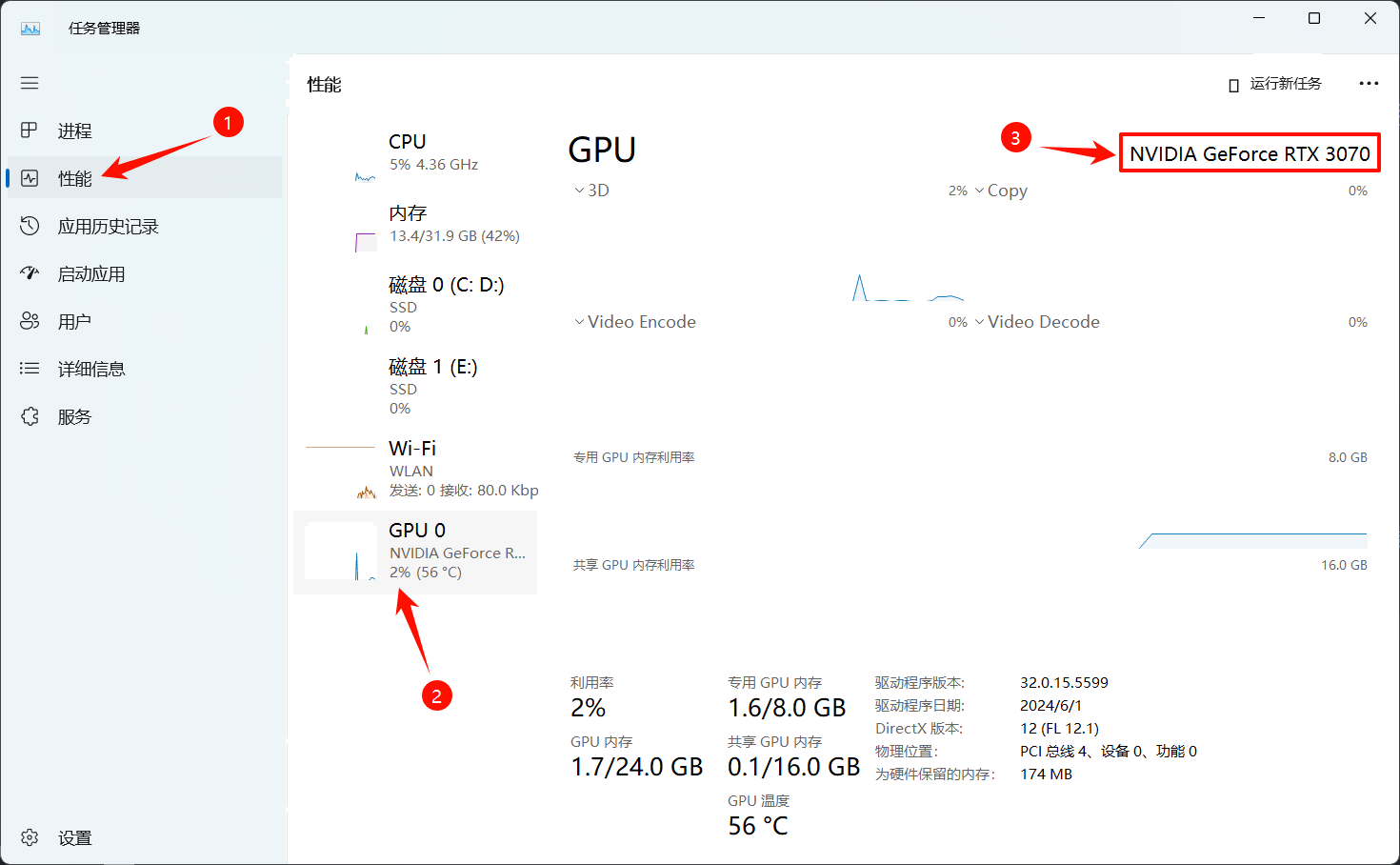
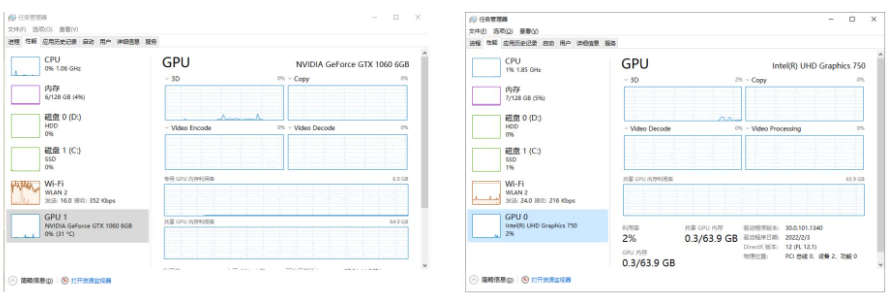
在上图中,左图是有 NVidia GPU 的情况,右图是没有 NVidia GPU 的情况。
- 如果含有 NVidia 字样, 那么说明你的电脑有 NVIDIA GPU,下一步请参考GPU 版 Pytorch 搭建。
- 如果没有, 那么说明你的电脑没有 NVIDIA GPU,下一步请参考CPU 版 Pytorch 搭建。
TIP
如果你记得在购买设备时买的是带有 NVIDIA GPU 的电脑,但任务管理器没有显示,可以检查一下是否安装了正确的驱动,具体请参考如何安装 NVIDIA 显卡驱动? - 知乎。